Le DVD est un disque optique utilisé pour la sauvegarde et le stockage de données sous forme numérique. La plupart d'entre vous ont l'habitude de collectionner des DVD pour lire des films intéressants ou des feuilletons. Parfois, vous n'arrivez pas à lire un DVD sur votre ordinateur et vous ne savez pas comment faire. Pour résoudre votre problème, nous vous présentons comment lire un DVD sur PC sous Windows 10/8/7.

Partie 1. Lire un DVD sur PC avec Aiseesoft Blu-ray Player
Aiseesoft Blu-ray Player est un lecteur puissant qui prend en charge le système d'exploitation Windows 10/8.1/ 8/7/Vista/XP. Il permet les utilisateurs de lire un disque/un dossier/un fichier ISO DVD, un disque/dossier Blu-ray, et les fichiers vidéo et audio, y compris MP4, VOB, TS, MTS. Donc, vous pouvez lire facilement un disque DVD sur n'importe quel PC sous Windows avec ce programme, comme PC Acer, PC Asus, PC portable HP, etc.
Aiseesoft Blu-ray Player
- Lire les disques, dossiers et fichiers ISO DVD/Blu-ray.
- Lire les fichiers vidéo, tels que MP4, AVI, MOV, TS, FLV, MKV, etc.
- Prendre en charge presque tous les formats audio, tels que M4A, FLAC, WMA, AAC, OGG, etc.
- Supporter la lecture des vidéos 4K/1080P/HD/SD sans perte sur l'ordinateur.
Étape 1 Installer Aiseesoft Blu-ray Player
Cliquez sur le bouton de téléchargement ci-dessus pour installer Aiseesoft Blu-ray Player sur votre PC sous Windows.
Étape 2 Insérer un disque DVD
Insérez le disque DVD que vous souhaitez lire dans le lecteur de DVD. Si votre ordinateur n'a pas un lecteur de DVD intégré, vous pouvez connecter un lecteur de DVD externe à votre ordinateur par un USB.
Étape 3 Lire un DVD
Lancez Aiseesoft Blu-ray Player, cliquez sur Ouvrir Disque dans l'interface principale. Puis, cliquez sur le nom de DVD inséré et OK pour commencer à lire ce DVD.
 Ajouter le dossier
Ajouter le dossier
Cliquez sur Playlist, vous pouvez sélectionner le Titre et le Chapitre pour lire selon votre besoin. Si vous souhaitez prendre une capture d'écran en cours de lecture, cliquez sur l'icône Instantané en forme de caméra.
 Lire un DVD
Lire un DVD
Partie 2. Lire un DVD sur PC avec Lecteur multimédia VLC
VLC est un lecteur multimédia puissant qui est disponible sous Windows, macOS, iOS et Android. Il peut vous aider à lire les fichiers multimédias et le disque DVD, CD audio. Ici, suivez les étapes pour lire un DVD sur PC sous Windows avec VLC.
Étape 1 Téléchargez et installez VLC sur votre ordinateur.
Étape 2 Insérez un DVD dans le lecteur DVD de votre ordinateur.
Étape 3 Lancez VLC, cliquez sur Média dans la barre d'outils, puis sélectionnez l'option Ouvrir un disque.
 Média VLC
Média VLC
Ensuite, vous pouvez voir que le nom du DVD inséré apparaîtra dans la case Périphérique disque.
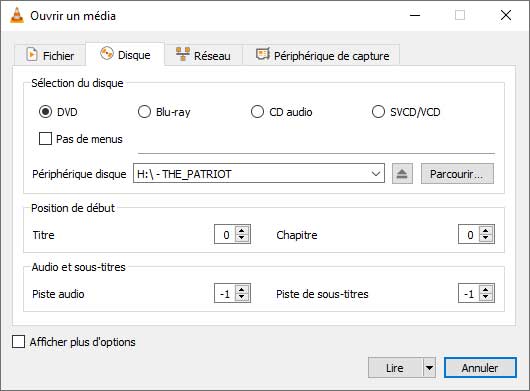 Ouvrir un DVD
Ouvrir un DVD
Étape 4 Cliquez sur le bouton Lire en bas de l'interface pour commencer à lire votre DVD sur PC.
 Lire un DVD
Lire un DVD
Partie 3. Lire un DVD sur PC avec Lecteur Windows Media
Vous pouvez utiliser Lecteur Windows Media pour lire un DVD sur PC si un lecteur de DVD et un décodeur DVD compatible sont installés sur votre ordinateur.
Étape 1 Insérez un disque DVD que vous souhaitez lire dans le lecteur de DVD.
Étape 2 Ouvrez Lecteur Windows Media, le DVD inséré sera reconnu par Lecteur Windows Media, puis sélectionnez le titre ou le chapitre pour lire.
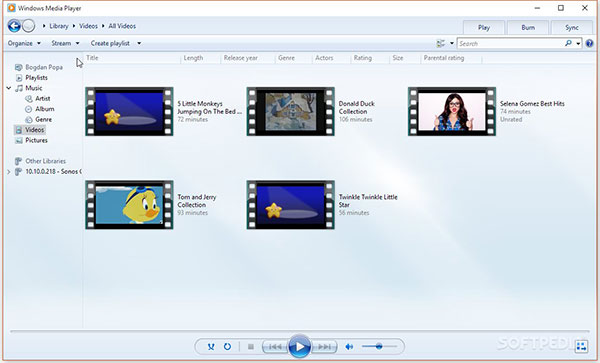 Windows Media Player
Windows Media Player
Partie 4. Lire un DVD sur PC à l'aide d'Aiseesoft Convertisseur Vidéo Ultime
Si vous êtes un utilisateur d'un PC portable comme un PC portable HP et vous pensez qu'il est un peu gênant de lire un DVD avec le lecteur de DVD chaque fois ou votre PC portable ne possède pas un lecteur de DVD intégré. En ce moment-là, vous pouvez convertir le DVD au format numérique pour les lire n'importe quand et n'importe où, comme convertir DVD en MP4, AVI, MKV, MOV et d'autres formats courants.
Pour cela, Aiseesoft Convertisseur Vidéo Ultime peut vous aider à effectuer la conversion. Ici, suivez les étapes ci-dessous pour convertir DVD au format numérique.
Aiseesoft Convertisseur Vidéo Ultime
- Convertir les fichiers vidéo et audio en n'importe quel format, tels que MP4, AVI, MOV, MKV, WMV, MP3, OGG, FLAC, etc.
- Couper un fichier vidéo et audio, tels que MTS, MP4, AVI, MOV, MKV, FLV, VOB, TS, WMV, WAV, MP3, OGG, FLAC, etc.
- Compresser une vidéo de haute qualité.
- Éditer une vidéo, tels que, ajuster l'effet vidéo, ajouter un filigrane, ajouter le sous-titre, etc.
- Créer des GIF personnalisés de haute qualité à partir de clips vidéo ou images.
Étape 1 Insérez un disque DVD à convertir dans le lecteur de DVD sur votre PC sous Windows.
Étape 2 Téléchargez et installez ce convertisseur vidéo professionnel sur votre ordinateur, lancez ce programme. Dans l'interface principale, cliquez sur Ripper > Charger DVD > Charger un disque DVD.
 Charger un DVD
Charger un DVD
Étape 3 Sélectionnez les titres que vous souhaitez à convertir par cliquer sur Liste complète des titres.
 Sélectionner les titres
Sélectionner les titres
Pour convertir DVD en format numérique, sélectionnez l'option Ripper en Vidéo/Audio, puis sélectionnez le format de sortie préféré par déployer la liste déroulante de Ripper tout en.
Étape 4 Définissez le dossier de sortie dans la case Enregistrer en bas, puis cliquez sur Ripper Tout pour convertir les vidéos du DVD en format numérique.
Conclusion
Cet article vous présente 3 lecteurs pour lire un DVD sur PC sous Windows, Aiseesoft Blu-ray Player, Lecteur multimédia VLC, Lecteur Windows Media et comment convertir DVD en format numérique pour une lecture plus facile. Vous pouvez choisir une façon selon votre besoin. Nous espérons que les informations peuvent vous offrir l'aide, si vous avez certaines questions, veuillez laisser vos commentaires ci-dessous !
Que pensez-vous de cet article ?
Note : 4,6 / 5 (basé sur 78 votes)
 Rejoignez la discussion et partagez votre voix ici
Rejoignez la discussion et partagez votre voix ici







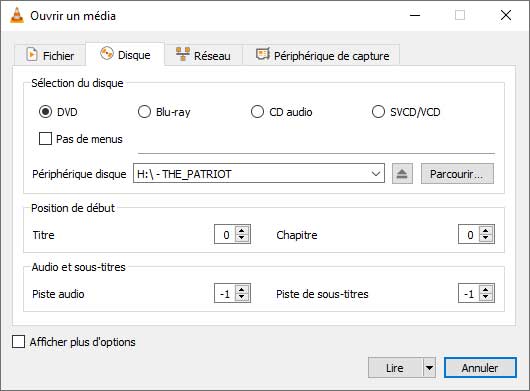

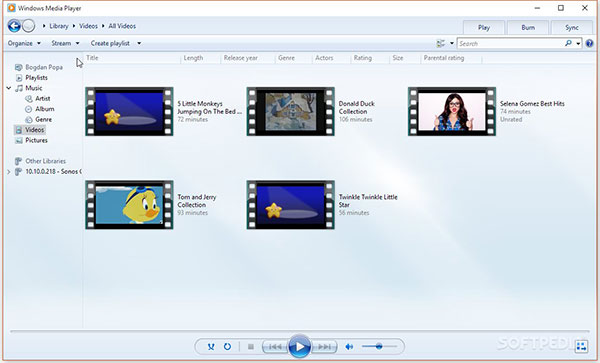


 Lire un DVD sur PS4
Lire un DVD sur PS4 Copier un DVD sur une clé USB
Copier un DVD sur une clé USB Extraire l'audio d'un DVD
Extraire l'audio d'un DVD
